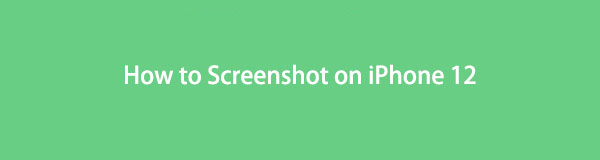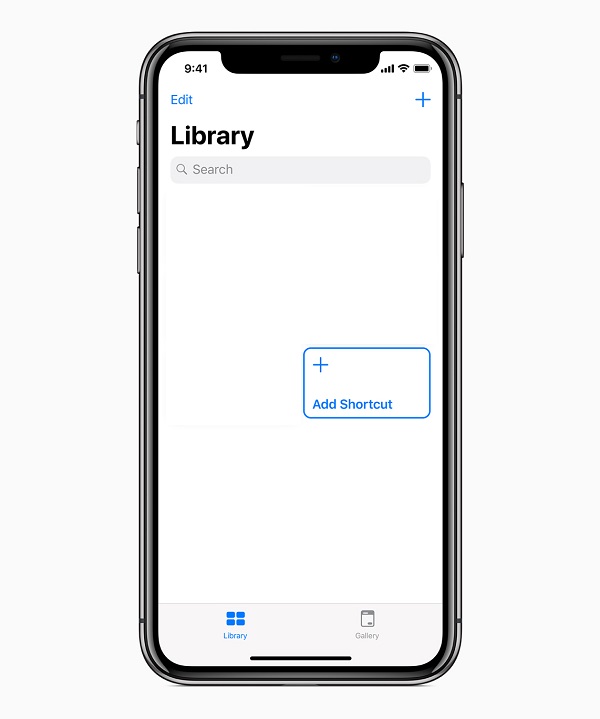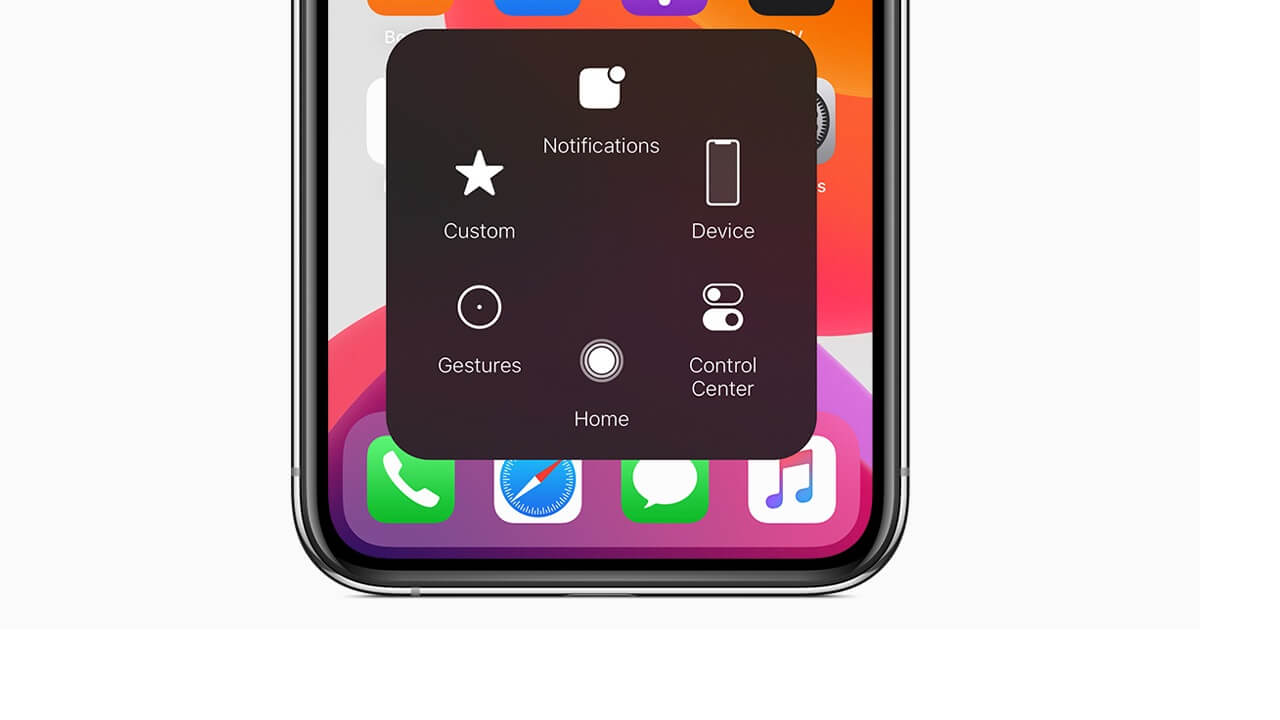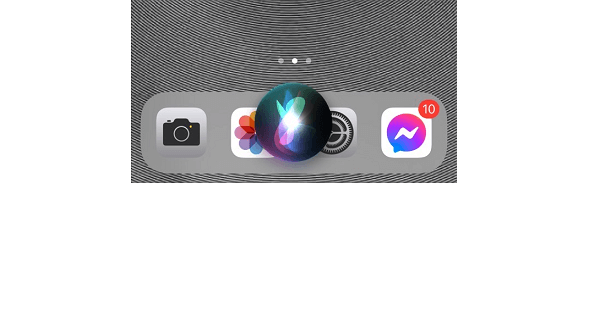Как сделать снимок экрана на айфоне 13
Как сделать снимок экрана на айфоне 13
Как сделать скриншот на айфоне 13
Как сделать снимок экрана iPhone 13
Самый простой способ сделать снимок экрана на iPhone 13 — использовать две кнопки по обе стороны телефона. Для этого одновременно коротко нажмите кнопку увеличения громкости (на левой стороне iPhone) и боковую кнопку (на правой стороне).
Это может быть довольно сложно, но если вы нажмете их одновременно, вы услышите звуковой эффект затвора (если только вы не отключили звук). Миниатюра только что сделанного снимка экрана появится в левом нижнем углу экрана.
Если вы проигнорируете миниатюру в углу, она исчезнет через мгновение. Или вы можете провести его влево, чтобы избавиться от него.
Когда миниатюра исчезнет, ваш iPhone 13 автоматически сохранит изображение в приложении «Фото». По состоянию на декабрь 2021 года невозможно отключить предварительный просмотр миниатюр, но это может измениться в будущей версии iOS.
Как отредактировать снимок экрана iPhone сразу после его съемки
Помните миниатюру, которая появляется в углу экрана после того, как вы делаете снимок экрана? Если вы нажмете на нее, вы увидите специальный режим редактирования, в котором вы можете обрезать, повернуть или аннотировать изображение перед сохранением.
Вы также можете удалить снимок экрана, если он вам не нравится на данном этапе: просто коснитесь значка корзины в правом верхнем углу. Когда вы закончите в режиме редактирования, нажмите «Готово» в углу экрана, затем выберите «Сохранить в фото». Ваш отредактированный снимок экрана будет сохранен в приложении «Фотографии».
Сделайте снимок экрана iPhone 13 без кнопок
Если у вас возникли проблемы с нажатием обеих кнопок одновременно, чтобы сделать снимок экрана (или одна из ваших кнопок сломана), есть несколько способов сделать снимок экрана без каких-либо кнопок.
Первый способ — коснуться задней панели телефона благодаря функции под названием «Нажатие назад». Чтобы настроить его, откройте «Настройки» и перейдите к «Универсальный доступ» > «Касание» > «Нажатие назад». Назначьте «Снимок экрана» для двойного или тройного касания, и вы сможете коснуться задней панели iPhone, чтобы сделать снимок экрана.
Функция AssistiveTouch также позволит вам сделать снимок экрана, не нажимая комбинацию двух кнопок. Чтобы настроить его, откройте приложение «Настройки» и перейдите в «Доступность» > «Сенсорный экран» > «AssistiveTouch». Оказавшись там, назначьте «Снимок экрана» пользовательскому действию. Или вы можете сделать снимок экрана прямо из меню AssistiveTouch, открыв меню и нажав «Устройство», «Еще», затем «Снимок экрана».
Где сохраняются скриншоты на iPhone 13?
Чтобы просмотреть снимок экрана в программе «Фото», коснитесь его миниатюры, и он увеличится на экране. Оказавшись там, вы можете отредактировать его (обрезать, повернуть, добавить фильтры и т. д.) или легко поделиться им с друзьями с помощью экранной панели инструментов. Чтобы удалить ненужный снимок экрана, выберите его, затем коснитесь значка корзины. Удачных скриншотов!
Как сделать снимок экрана на iPhone 12: пошаговое руководство
1. Как сделать снимок экрана на iPhone 12 с помощью кнопок устройства
Шаги по созданию снимка экрана на iPhone 12 с помощью кнопок устройства:
Для версий iPhone X, XS Max, XR, 11, 12 и 13:
Шаг 1 Чтобы сделать снимок экрана, перейдите на экран, который вы хотите сделать.
Шаг 2 Найдите боковую кнопку вашего iPhone, затем Увеличение громкости Кнопка. Нажмите и удерживайте их одновременно, чтобы устройство сделало снимок экрана.
Шаг 3 При захвате экрана будет слышен звук захвата, указывающий на то, что снимок завершен. Теперь перейдите к Фото app и найдите скриншот в альбоме скриншотов.
Для iPhone 8 и более поздних версий:
Шаг 1 Перейдите к экрану, который вы хотите захватить на своем iPhone. Затем быстро нажмите и отпустите оба Режим сна / Пробуждение Кнопка также называется Боковую Кнопка и Главная Кнопка на вашем iPhone.
Шаг 2 Когда вокруг экрана появляется индикатор скриншота с белой рамкой и запрашивается звук записи, это означает, что снимок экрана сделан. После этого вы можете увидеть превью скриншота в левом нижнем углу экрана.
FoneLab Screen Recorder позволяет вам захватывать видео, аудио, онлайн-уроки и т. Д. На Windows / Mac, и вы можете легко настраивать размер, редактировать видео или аудио и многое другое.
2. Как сделать снимок экрана на iPhone 12 с помощью ярлыков
В iOS 12 и более поздних версиях iPhone есть функция под названием «Ярлыки», которая позволяет быстро выполнить одну или несколько задач с помощью ваших приложений. Одним щелчком мыши вы можете создавать свои собственные ярлыки с несколькими шагами одновременно, что позволяет комбинировать их в нескольких приложениях для быстрого создания мощных автоматизированных ярлыков в зависимости от ваших потребностей одним нажатием на ярлык или голосовую команду Siri. который вы можете использовать, чтобы сделать снимок экрана на iPhone 12.
Шаг, как сделать снимок экрана на iPhone 12 с помощью приложения «Ярлыки»:
Шаг 1 Получите ярлыки на главном экране или в App Store, затем откройте его и коснитесь значка Галерея на панели главного меню внизу. Добавлять Сделайте снимок экрана в этот список, затем перейдите на вкладку и запустите этот ярлык один раз.
Шаг 2 На вашем iPhone перейдите в «Настройки», затем нажмите Клавиши быстрого доступа последующей Разрешить ненадежные ярлыки и включите тумблер, чтобы разрешить это. Чтобы добавить ярлык в свою библиотеку, прокрутите вниз и коснитесь Добавить ненадежный ярлык.
Шаг 3 В Клавиши быстрого доступа app, перейдите в меню «Мои ярлыки» и выберите Сделайте снимок экрана. Это выполнит ярлык и отобразит несколько всплывающих окон. Выберите место для сохранения длинного снимка экрана, нажав Готово. Вы даже можете отправить его в другие приложения напрямую.
3. Как сделать снимок экрана на iPhone 12 с помощью Assistive Touch
Шаги по созданию снимков экрана на iPhone 12 с помощью AssistiveTouch:
Шаг 1 Включить AssistiveTouch, на своем iPhone перейдите к Настройки затем прокрутите вниз и коснитесь Универсальный доступ.
Шаг 2 В меню «Специальные возможности» коснитесь сенсорного экрана, затем включите тумблер, чтобы включить его. После этого на экране появится круглая кнопка, которую вы можете перетащить к любому краю экрана, где она будет оставаться до тех пор, пока вы не переместите ее снова. По умолчанию однократное нажатие кнопки открывает AssistiveTouch меню. Одно нажатие в любом месте за пределами меню закроет его.
Шаг 3 Перейдите к экрану, который вы хотите захватить, и коснитесь значка AssistiveTouch кнопку, затем коснитесь Устройство. Далее коснитесь Скриншот. Это побудит ваше устройство сделать снимок экрана, и он автоматически сохранится на вашем устройстве.
4. Как сделать снимок экрана на iPhone 12 с помощью Siri
Шаги по созданию снимка экрана на iPhone 12 с помощью Siri:
Шаг 1 Чтобы активировать Siri, перейдите в «Настройки», а затем «Siri и поиск». После этого еще раз проверьте, включены ли следующие три параметра:
Шаг 2 Затем перейдите к экрану, на котором хотите сделать снимок экрана. Затем активируйте Siri, затем используйте голосовую команду Привет, Siri, сделайте снимок экрана, чтобы устройство сделало снимок экрана.
5. Часто задаваемые вопросы о том, как сделать снимок экрана на iPhone 12
1. Скриншоты снижают качество исходного экрана?
Разрешение вывода снимка экрана будет зависеть также от разрешения вашего экрана, поэтому, если у вас экран с разрешением HD, разрешение вывода снимка экрана будет таким же. Но то, как вы отправляете его себе, может привести к снижению разрешения.
2. Могу ли я отредактировать снимок экрана на моем iPhone?
Чтобы отредактировать снимок экрана, нажмите на предварительный просмотр, затем обрежьте / разметьте изображение или добавьте текст / подпись / лупу. Затем выберите «Готово» и «Сохранить в фото», чтобы сохранить снимок экрана на iPhone, или нажмите кнопку «Поделиться», чтобы отправить его сообщением, почтой или другим способом. Проведите влево по превью, чтобы сохранить снимок экрана, и он будет автоматически сохранен на вашем iPhone.
3. В каком формате выводится снимок экрана iPhone 12?
Когда вы делаете снимок экрана на iPhone 12 или 12 версии, выходной файл имеет формат JPEG или JPG.
Сделать снимок экрана на iPhone 12 версии будет не так просто. С решениями, упомянутыми выше, теперь вы можете делать снимки экрана любым удобным для вас способом. Страх пропустить теперь будет удален из вашего словаря.
FoneLab Screen Recorder позволяет вам захватывать видео, аудио, онлайн-уроки и т. Д. На Windows / Mac, и вы можете легко настраивать размер, редактировать видео или аудио и многое другое.